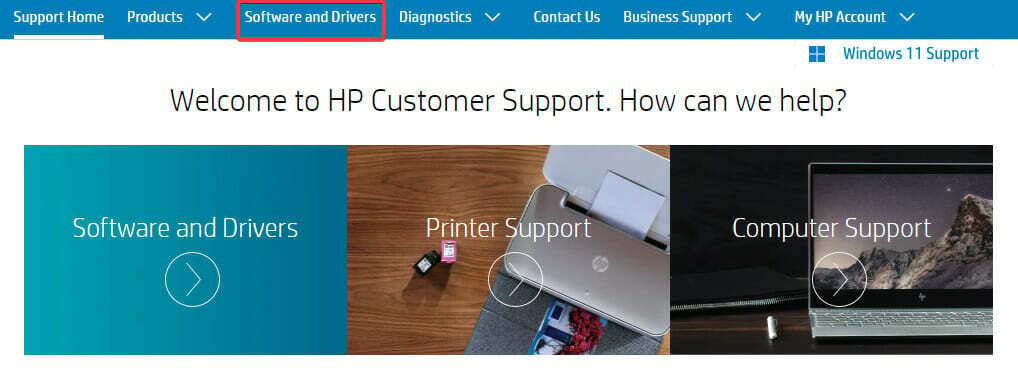- Canon MX310 is een inkjetprinter die ook scan-, kopieer- en faxfuncties ondersteunt, maar soms werkt de scanner niet.
- In de meeste gevallen doet het probleem zich voor als het stuurprogramma niet correct is geïnstalleerd of als de USB-verbinding niet goed werkt.
- De scanner kan ook stoppen met werken als de Windows Image Acquisition-service of de andere gerelateerde services niet actief zijn.

XINSTALLEER DOOR OP HET DOWNLOADBESTAND TE KLIKKEN
Deze software zorgt ervoor dat uw stuurprogramma's blijven werken en beschermt u zo tegen veelvoorkomende computerfouten en hardwarestoringen. Controleer nu al uw chauffeurs in 3 eenvoudige stappen:
- DriverFix downloaden (geverifieerd downloadbestand).
- Klik Start scan om alle problematische stuurprogramma's te vinden.
- Klik Stuurprogramma's bijwerken om nieuwe versies te krijgen en systeemstoringen te voorkomen.
- DriverFix is gedownload door 0 lezers deze maand.
U staat op het punt een belangrijk document te scannen en ineens realiseert u zich dat uw Canon MX310 scanner niet werkt.
Dit kan frustrerend zijn, vooral als je merkt dat de Canon-scanner niet werkt, maar de printer wel.
En als u een Canon-printer tegenkomt die: scant niet in Windows 10/11 probleem, hebben we een gedetailleerde handleiding om u te helpen het probleem op te lossen.
Als uw scanner niet werkt, kunt u de scanner uitschakelen en het netsnoer loskoppelen om een hardwarereset uit te voeren.
U kunt ook de ondersteuningspagina van Canon bezoeken of contact opnemen met hun klantenservice om te controleren of het scannermodel compatibel is met uw systeemconfiguratie.
Het goede nieuws is dat we effectieve manieren hebben om het probleem op zowel Windows 10 als Windows 11 op te lossen.
Dus, wat zorgt ervoor dat de Canon-scanner niet werkt op uw Canon-printer?
Waarom scant mijn Canon-printer niet?
Of het nu de Canon MG3620-scanner is die niet werkt of de MX310 die niet werkt, het scannerprobleem ontstaat meestal door:
- Een nieuwe Canon-scanner, die mogelijk niet compatibel is met uw besturingssysteem (OS)
- Een probleem met de connectiviteit, bijvoorbeeld de USB-kabel is niet goed aangesloten op de pc
- Bij een recente upgrade naar Windows 10/11 moet u mogelijk uw printer-/scannerstuurprogramma bijwerken
- Canon-scanner is niet verbonden met uw wifi, controleer daarom of wifi actief en verbonden is
- Verouderde, ontbrekende of beschadigde apparaatstuurprogramma's voor de Canon-scanner
- Virus- of malware-aanval of als het systeem is gehackt, waardoor het onverwacht vastloopt, crasht of opnieuw opstart
Het eerste dat u kunt doen, is uw computer opnieuw opstarten, uw scanner een paar minuten uitschakelen en vervolgens weer aanzetten.
Deze truc helpt in sommige gevallen veel problemen met pc's en apparaten op te lossen.
Als het niet werkt en je vraagt je af hoe ik mijn scanner aan het werk krijg op mijn Canon-printer, kijk dan hieronder voor resoluties.
Hoe repareer ik de Canon mx310-scanner?
1. Werk het Canon MX301-stuurprogramma bij
Als u onlangs een upgrade naar Windows 10 of 11 hebt uitgevoerd, moet u weten dat u na de update alle stuurprogramma's van derden verliest, samen met de generieke stuurprogramma's.
Dit kan de reden zijn waarom uw Canon MX310-stuurprogramma ontbreekt op Windows 11 en de scanner niet werkt. In dit geval kunt u proberen de scannerstuurprogramma's handmatig bij te werken.
Hiervoor moet je bezoeken Canon's officiële webpagina voor het downloaden van stuurprogramma'sen zoek naar de vereiste stuurprogramma's. Zodra je hebt gevonden wat je nodig hebt, download en installeer je ze gewoon handmatig.
Een betrouwbaar hulpprogramma voor het installeren van stuurprogramma's kan ook worden gebruikt om het Canon MX301-stuurprogramma automatisch bij te werken. DriverFix is zo'n programma dat onze software-experts hebben getest. Het zal u helpen automatisch stuurprogramma's bij te werken en pc-schade te voorkomen die wordt veroorzaakt door het installeren van de verkeerde stuurprogrammaversie.
Bovendien ontvangt u een volledig gedetailleerd rapport met de exacte status van uw ontbrekende, beschadigde of verouderde Windows-stuurprogramma's.
⇒DriverFix ophalen
Dit zou uw scanner moeten helpen weer te werken.
2. Stel het in om in de compatibiliteitsmodus te draaien
- Ga naar de scanner op zijn locatie, klik er met de rechtermuisknop op en selecteer Eigendommen.

- In de Eigendommen dialoogvenster, selecteer de Compatibiliteit tabblad.
- Hier, ga naar de Compatibiliteit mode veld en controleer de Voer dit programma uit in compatibiliteit voor:.

- druk op Van toepassing zijn en dan Oké om wijzigingen op te slaan en af te sluiten.
Controleer nu of de Canon MX310-scanner werkt en documenten normaal scant.
- FIX: Scannerstuurprogramma niet geïnstalleerd Canon
- FIX: Kan niet communiceren met Canon-scanner in Windows 10
- Oplossing: u hebt een WIA-stuurprogramma nodig om dit apparaat te gebruiken
3. Voer de probleemoplosser voor hardware en apparaten uit
- druk de Winnen + R toetsen tegelijk om de. te starten Rennen dialoog.
- Typ in cmd in het zoekveld en druk op de Ctrl + Verschuiving + Binnenkomen sleutels samen om de verhoogde. te openen Opdrachtprompt.

- Kopieer en plak nu de onderstaande opdracht in de Opdrachtprompt (beheerder) venster en druk op Binnenkomen:
msdt.exe /id DeviceDiagnostic
- Klik op Geavanceerd in de Hardware en apparaten probleemoplosser.

- Selecteer nu Van toepassing zijn repareert automatisch en druk op Volgende.
- De probleemoplosser begint nu eventuele problemen met de scanner te detecteren en als deze worden gevonden, wordt de oplossing automatisch toegepast.
Als u klaar bent, probeert u te scannen met uw Canon-printer en controleert u of deze werkt.
4. Controleer de status van de vereiste Windows-services
- Open de Rennen console door op de te drukken Winnen + R sleutels bij elkaar.
- Typ vervolgens services.msc in het zoekvak en druk op Binnenkomen.

- Zoek de Windows Image Acquisitie (WIA) service aan de rechterkant van de Onderhoud manager.
- Klik er met de rechtermuisknop op en selecteer Eigendommen.

- In de Eigendommen dialoog, onder de Algemeen tabblad, ga naar Opstarttype en zet dit veld op automatisch.
- Ga nu naar Service status en controleer of het actief is.

- Zo niet, druk op Begin om de dienst uit te voeren.

- Herhalen stappen 3 tot 9 voor de DCOM Server Proces Launcher, Shell-hardwaredetectie, Op afstand gemaakt telefoongesperk, en RPC-eindpunttoewijzing diensten ook.
Controleer nu of het probleem met uw scanner niet werkt, is opgelost.
5. Voer een schone start uit
- druk de Winnen + R sneltoetsen om de. te openen Rennen troosten.
- Type msconfig in de zoekbalk en klik op OKÉ.

- Ga naar de Diensten tabblad in de Systeem configuratie venster, selecteer Verberg alle Microsoft diensten en klik op de Alles uitschakelen knop.

- Navigeer nu naar de Beginnen tabblad en klik op Taakbeheer openen.

- Onder de Beginnen tabblad in de Taakbeheer, klik met de rechtermuisknop op de eerste service in de lijst en selecteer Uitzetten.

- Herhalen stap 5 voor de rest van de diensten op de lijst.
- Dichtbij Taakbeheer en keer terug naar de Systeem configuratie venster.
- druk op Van toepassing zijn en Oké om wijzigingen op te slaan.
Start nu uw pc opnieuw op, sluit de scanner opnieuw aan en controleer of het probleem is opgelost.
Wat kan ik nog meer doen om de scanner te repareren als deze niet werkt?
Als de bovenstaande methoden niet werken en u zich afvraagt waarom mijn Canon-printer niet scant, kunt u het volgende doen:
➡ Zorg ervoor dat u regelmatig een volledige virusscan uitvoert, met behulp van de ingebouwde antivirus of de antivirus van derden. Dit blokkeert elk binnendringen van virussen of malware.
➡ Zorg ervoor dat u de USB rechtstreeks op de pc aansluit en niet via de USB-hub.
➡ Investeer in een USB-kabel die korter is dan 1 meter.
➡ Verwijder de software en installeer deze correct, als dat nog niet het geval is.
➡ Probeer een andere USB-kabel of sluit deze aan op een andere USB-poort.
➡ Controleer het foutbericht op het scannerpaneel om te controleren op hardwareproblemen.
Deze methode lijkt het probleem met de Canon-scanner niet te hebben opgelost op Windows 11, en ook op Windows 10 voor veel gebruikers.
Bovendien kunt u ook controleren of er een Windows Update in behandeling is, wat vaak de reden is voor veel van de systeem- of apparaatproblemen.
Maar als het een probleem is met alle scanners (Epson/HP/Cannon), dat wil zeggen, als uw scanner wordt niet gedetecteerd in Windows, dit is wat u moet doen.
Als het echter een ander probleem is dat u tegenkomt met de Cannon-scanners of andere scanners, kunt u ons dit laten weten in het opmerkingenveld hieronder.
 Nog steeds problemen?Repareer ze met deze tool:
Nog steeds problemen?Repareer ze met deze tool:
- Download deze pc-reparatietool goed beoordeeld op TrustPilot.com (download begint op deze pagina).
- Klik Start scan om Windows-problemen te vinden die pc-problemen kunnen veroorzaken.
- Klik Alles herstellen om problemen met gepatenteerde technologieën op te lossen (Exclusieve korting voor onze lezers).
Restoro is gedownload door 0 lezers deze maand.